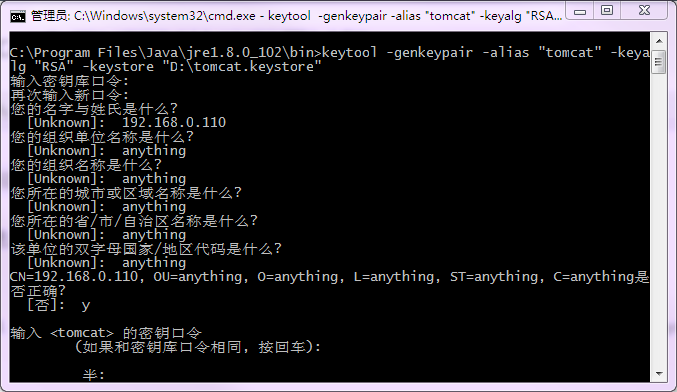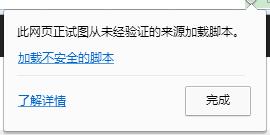Article1较为简洁,Article2较为详细,测试可行。
Article1
概念简介
Tomcat 服务器是一个免费的开放源代码的Web 应用服务器,属于轻量级应用服务器,在中小型系统和并发访问用户不是很多的场合下被普遍使用,是开发和调试 JSP 程序的首选。
HTTP 超文本传输协议(HTTP,HyperText Transfer Protocol)是互联网上应用最为广泛的一种网络协议。所有的WWW文件都必须遵守这个标准。
HTTPS(全称:Hyper Text Transfer Protocol over Secure Socket Layer),是以安全为目标的HTTP通道,简单讲是HTTP的安全版。
HTTPS和HTTP的区别
一、HTTP 是超文本传输协议,信息是明文传输,HTTPS 则是具有安全性的 SSL 加密传输协议。
二、HTTPS 协议需要到 CA 申请证书,一般免费证书很少,需要交费。
三、HTTP 和 HTTPS 使用的是完全不同的连接方式,用的端口也不一样,前者是 80,后者是 443。
四、HTTP 的连接很简单,是无状态的;HTTPS 协议是由 SSL+HTTP 协议构建的可进行加密传输、身份认证的网络协议,比 HTTP 协议安全。
本地模拟测试开启过程
HTTPS 如果生产环境应用在域名上是需要直接或间接的从 CA 申请证书,来取得浏览器的信任的。我们先在本地模拟测试一下这个过程,自己生成证书,后面介绍域名启用 HTTPS。
① keytool工具生成证书
打开 JDK 自带的 keytool 目录。
按住 Shift 键,同时右键点击空白处。
此时,进入cmd窗口。输入下面命令。
keytool -genkeypair -alias "tomcat" -keyalg "RSA" -keystore "D: omcat.keystore"
接着会让你填写一些基本信息。
下面简要介绍一下。
密钥库口令:123456(这个密码非常重要)
名字与姓氏:192.168.0.110(以后访问的域名或IP地址,非常重要,证书和域名或IP绑定)
组织单位名称:anything(随便填)
组织名称:anything(随便填)
城市:anything(随便填)
省市自治区:anything(随便填)
国家地区代码:anything(随便填)
② 应用证书到Tomcat
打开 Tomcat 配置文件 confserver.xml。
取消注释,并添加两个属性 keystoreFile,keystorePass。
<Connector port="8443" protocol="HTTP/1.1" SSLEnabled="true" maxThreads="150" scheme="https" secure="true" clientAuth="false" sslProtocol="TLS" keystoreFile="E:/tomcat.keystore" keystorePass="123456" />
其中,keystoreFile是上一步生成的证书文件地址,keystorePass是上一步的密钥库口令。
③ 测试HTTPS
测试链接类似于这种 https://192.168.0.110:8443/your_project_name。
观察Tomcat输出日志会发现异常。
严重: Failed to initialize end point associated with ProtocolHandler ["http-apr-8443"]
java.lang.Exception: Connector attribute SSLCertificateFile must be defined when using SSL with APR
at org.apache.tomcat.util.net.AprEndpoint.bind(AprEndpoint.java:484)
at org.apache.tomcat.util.net.AbstractEndpoint.init(AbstractEndpoint.java:566)
at org.apache.coyote.AbstractProtocol.init(AbstractProtocol.java:417)
at org.apache.catalina.connector.Connector.initInternal(Connector.java:956)
at org.apache.catalina.util.LifecycleBase.init(LifecycleBase.java:102)
at org.apache.catalina.core.StandardService.initInternal(StandardService.java:559)
解决方法是注释confserver.xml文件中下面一行。
<!--<Listener className="org.apache.catalina.core.AprLifecycleListener" SSLEngine="on" />-->
重启Tomcat ,这时可以看到浏览器已经可以打开 HTTPS 链接了。
---------------------
作者:Gane_Cheng
来源:CSDN
原文:https://blog.csdn.net/gane_cheng/article/details/53001846
版权声明:本文为博主原创文章,转载请附上博文链接!
Article2
1、为服务器生成证书
进入控制台,切换到%JAVA_HOME%/bin目录,具体操作略。(打开DOS窗口,通过命令进入到jdk的bin目录下。下边所有步骤都是在此路径下完成。)
使用keytool为Tomcat生成证书,假定目标机器的域名是“localhost”,keystore文件想要存放在“D:home omcat.keystore”,口令为“password”,使用如下命令生成:
keytool -genkey -v -alias tomcat -keyalg RSA -keystore D:home omcat.keystore -validity 36500
(参数简要说明:“D:home omcat.keystore”含义是将证书文件的保存路径(其中D:home,是你自己新建的,而tomcat.keystore才是自动生成的,所以要提前在某个盘下新建某个文件夹,以便放自动生成的文件,名字可以自己取,后边统一都用这个文件夹放自动生成的文件),证书文件名称是tomcat.keystore ;“-validity 36500”含义是证书有效期,36500表示100年,默认值是90天 “tomcat”为自定义证书名称)。
在命令行填写必要参数:
A、 输入keystore密码:此处需要输入大于6个字符的字符串。
B、 “您的名字与姓氏是什么?”这是必填项,并且必须是TOMCAT部署主机的域名或者IP[如:gbcom.com 或者 10.1.25.251](就是你将来要在浏览器中输入的访问地址),否则浏览器会弹出警告窗口,提示用户证书与所在域不匹配。在本地做开发测试时,应填入“localhost”。(这块很重要)
C、 你的组织单位名称是什么?”、“您的组织名称是什么?”、“您所在城市或区域名称是什么?”、“您所在的州或者省份名称是什么?”、“该单位的两字母国家代码是什么?”可以按照需要填写也可以不填写直接回车,在系统询问“正确吗?”时,对照输入信息,如果符合要求则使用键盘输入字母“y”,否则输入“n”重新填写上面的信息。
D、 输入<tomcat>的主密码,这项较为重要,会在tomcat配置文件中使用,建议输入与keystore的密码一致,设置其它密码也可以,完成上述输入后,直接回车则在你在第二步中定义的位置找到生成的文件。
2、为客户端生成证书
为浏览器生成证书,以便让服务器来验证它。为了能将证书顺利导入至IE和Firefox,证书格式应该是PKCS12,因此,使用如下命令生成:
keytool -genkey -v -alias mykey -keyalg RSA -storetype PKCS12 -keystore D:homemykey.p12
(mykey为自定义)。
对应的证书库存放在“D:homemykey.p12”,(这一块的解释与第一步相同)客户端的CN可以是任意值。双击mykey.p12文件,即可将证书导入至浏览器(客户端)(我统一勾选的信任于本计算机包括下边第四部)。
3、让服务器信任客户端证书
由于是双向SSL认证,服务器必须要信任客户端证书,因此,必须把客户端证书添加为服务器的信任认证。由于不能直接将PKCS12格式的证书库导入,必须先把客户端证书导出为一个单独的CER文件,使用如下命令:
keytool -export -alias mykey -keystore D:homemykey.p12 -storetype PKCS12 -storepass password -rfc -file D:homemykey.cer
(mykey为自定义与客户端定义的mykey要一致,password是你设置的密码)。通过以上命令,客户端证书就被我们导出到“D:homemykey.cer”文件了。
下一步,是将该文件导入到服务器的证书库,添加为一个信任证书使用命令如下:
keytool -import -v -file D:homemykey.cer -keystore D:home omcat.keystore
通过list命令查看服务器的证书库,可以看到两个证书,一个是服务器证书,一个是受信任的客户端证书:
keytool -list -keystore D:home omcat.keystore
(tomcat为你设置服务器端的证书名)。
4、让客户端信任服务器证书
由于是双向SSL认证,客户端也要验证服务器证书,因此,必须把服务器证书添加到浏览的“受信任的根证书颁发机构”。由于不能直接将keystore格式的证书库导入,必须先把服务器证书导出为一个单独的CER文件,使用如下命令:
keytool -keystore D:home omcat.keystore -export -alias tomcat -file D:home omcat.cer
(tomcat为你设置服务器端的证书名,这一步我当时不知道前边这半句所说的证书名是哪个,所以没有更改,直接按照上边的命令做的运行)。
通过以上命令,服务器证书就被我们导出到“D:home omcat.cer”文件了。双击tomcat.cer文件,按照提示安装证书,将证书填入到“受信任的根证书颁发机构”。
5、配置Tomcat服务器
a、(1)打开tomcat配置文件,如:D:/apache-tomcat-6.0.29/conf/server.xml,修改如下,
<Connector port="8080" protocol="HTTP/1.1" connectionTimeout="20000" redirectPort="8443" /> 修改参数=> <Connector port="8080" protocol="HTTP/1.1" connectionTimeout="20000" redirectPort="443" /> (记得尝试第一个教程时候说让把8080改成8083,最后没有成功。在这里就按照上边的改法去改)
(2)
<!-- <Connector port="8443" protocol="HTTP/1.1" SSLEnabled="true" maxThreads="150" scheme="https" secure="true" clientAuth="false" sslProtocol="TLS"/> -->
去掉注释且修改参数=>(当然也可以不去掉注释,直接将下边这段加在上边这段注释的后边,记得更改里边的keystoreFile、keystorePass 两个参数)
<Connector port="443" protocol="HTTP/1.1" SSLEnabled="true" maxThreads="150" scheme="https" secure="true" clientAuth="false" sslProtocol="TLS" keystoreFile="E:/tomcat.keystore" keystorePass="123456789"/>
注释:
keystoreFile、keystorePass 两个参数,分别是证书文件的位置和<tomcat>的主密码(位置是刚才自动生成的文件存储的位置,密码是刚才设置的密码),在证书文件生成过程中做了设置
(3)
<Connector port="8009" enableLookups="false" protocol="AJP/1.3" redirectPort="8443" />
修改参数=>
<Connector port="8009" enableLookups="false" protocol="AJP/1.3" redirectPort="443" />
(我的里边没有enableLookups="false"这一项,我也按照上边的方法加上了这句)
b、打开D:/apache-tomcat-6.0.29/conf/web.xml,在该文件</welcome-file-list>后面加上这样一段:
<login-config> <!-- Authorization setting for SSL --> <auth-method>CLIENT-CERT</auth-method> <realm-name>Client Cert Users-only Area</realm-name> </login-config> <security-constraint> <!-- Authorization setting for SSL --> <web-resource-collection > <web-resource-name >SSL</web-resource-name> <url-pattern>/*</url-pattern> </web-resource-collection> <user-data-constraint> <transport-guarantee>CONFIDENTIAL</transport-guarantee> </user-data-constraint> </security-constraint>
我在做完这个教程后,运行https://localhost发现还有错误。再找了几个教程之后发现需要注释confserver.xml文件中下面一行。
<!--<Listener className="org.apache.catalina.core.AprLifecycleListener" SSLEngine="on" />-->
至此,Tomcat配置https就完成了。
但是会发现:
一、浏览器会对 HTTPS 使用危险标识。(下边部分转载于https://blog.csdn.net/gane_cheng/article/details/53001846)
和正常的标识不同。看着会让人很不舒服。
二、浏览器默认不会加载非HTTPS域名下的javascript
我了个擦,这和早年的禁用javascript差不多了。已经影响网页的正常运行了。
三、移动设备显示页面空白
手机浏览器打开页面,也会像桌面浏览器一样弹出是否加载不受信任的页面,在微信中打开则会一片空白。
以上种种,导致自己生成的证书无法在生产环境使用。
解决以上问题,需要购买CA的证书。不过我在阿里云上看到有免费的证书申请。https://www.aliyun.com/product/cas
① 申请证书
购买过程就不详细说了。照着阿里云的提示一步一步做就好了。
证书生成后,会得到PFX类型的证书。
② Tomcat 配置PFX证书
打开 Tomcat 配置文件 confserver.xml。
取消注释,并添加三个属性 keystoreFile,keystoreType,keystorePass。
<Connector port="8443" protocol="HTTP/1.1" SSLEnabled="true" maxThreads="150" scheme="https" secure="true" clientAuth="false" sslProtocol="TLS" keystoreFile="/你的磁盘目录/订单号.pfx" keystoreType="PKCS12" keystorePass="订单号" />
其中,keystoreFile是PFX证书文件地址,keystorePass是阿里云的订单号,keystoreType直接写PKCS12 。
③ 测试真实域名
重新启动Tomcat,访问你自己的域名,则可以正常使用了。浏览器会有绿色的域名标识,移动设备也正常了。至于http域名下的javascript,还是需要更换为https才能正常加载。
对于要不要使用 https,需要根据实际情况具体考虑,https会比http慢一些,但是会更安全。
---------------------
作者:君临四海
来源:CSDN
原文:https://blog.csdn.net/weixin_40128423/article/details/81536715
版权声明:本文为博主原创文章,转载请附上博文链接!